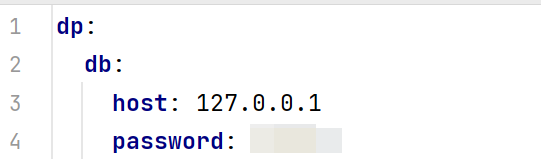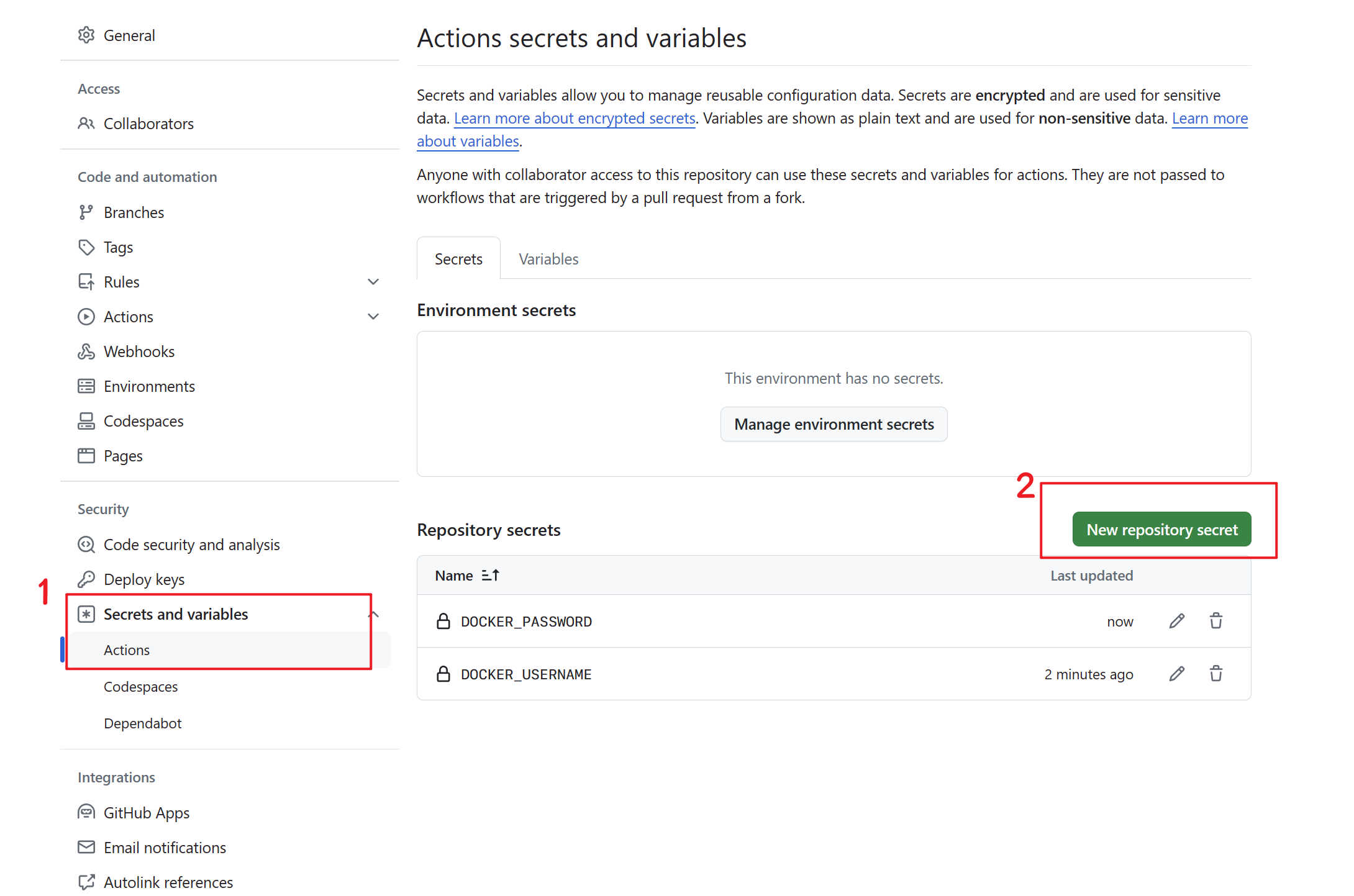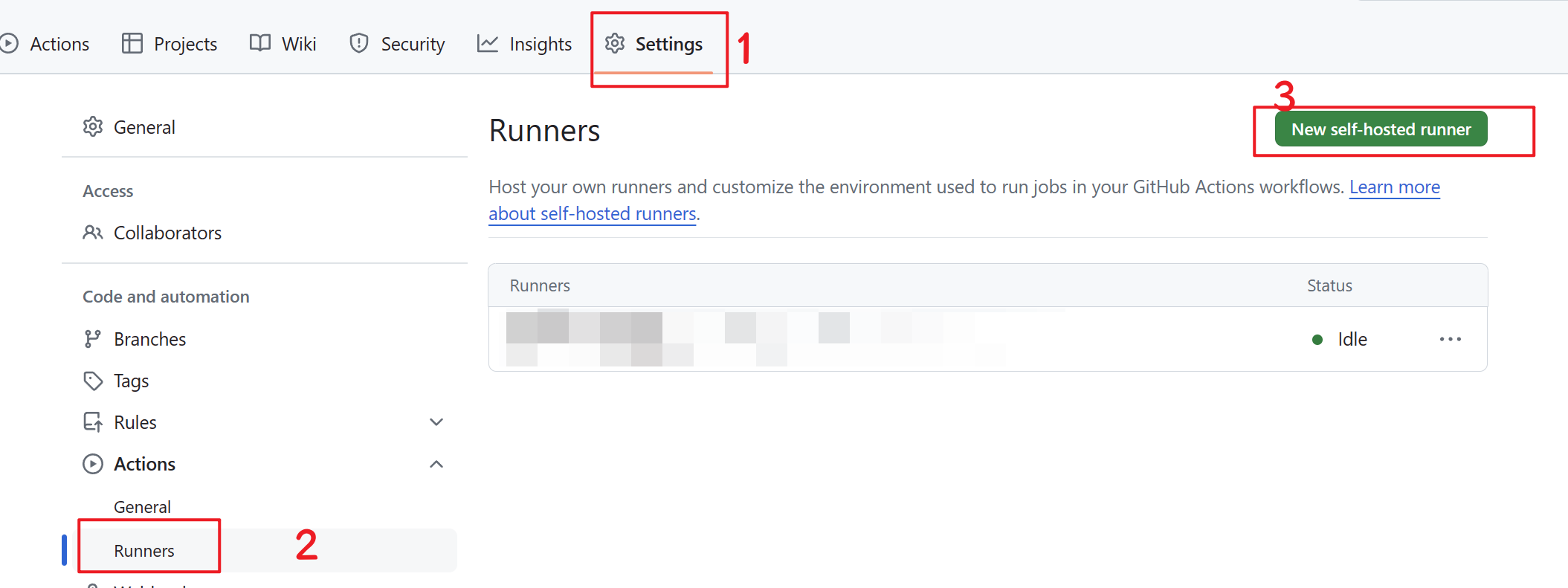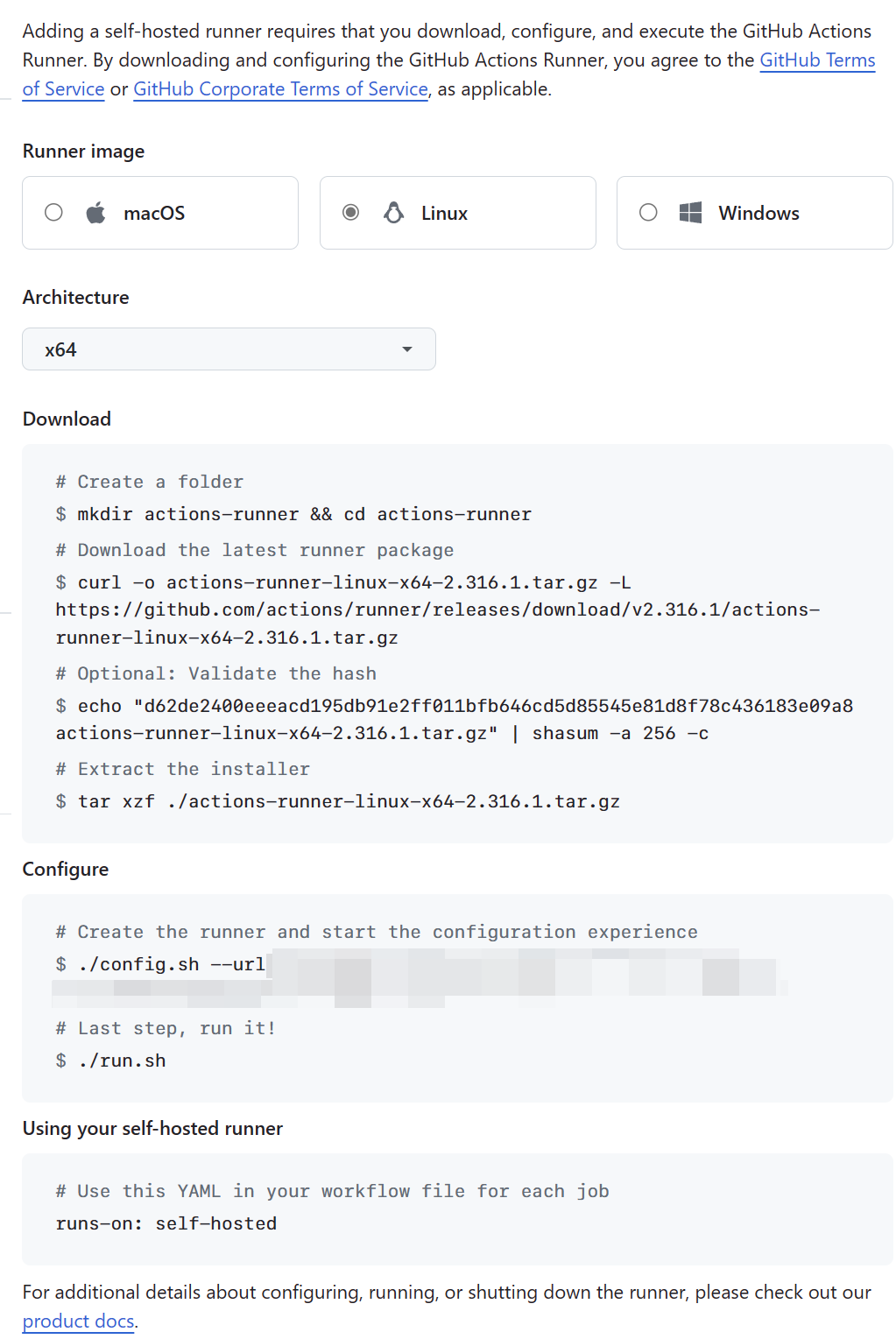关于使用GitHub Actions 和 Docker部署SpringBoot后端项目。
GitHub Actions + Docker实现自动化部署
可以先看一下这个教程:GitHub Actions工作流自动化的入门核心_哔哩哔哩_bilibili
SpringBoot多环境切换
参考: 31 SpringBoot多环境的切换(生产环境、开发环境、测试环境)_spring boot生产和开发环境-CSDN博客
Step 1: 在resources/下创建application-dev.yaml和application-prouct.yaml文件,分别表示开发环境和生产环境。
Step 2: 在两份配置文件中分别自定义配置,例如:
![image-20240510125728800 image]()
Step 3: 在application.yaml文件中引用:
![image-20240510125831169 image]()
Step 4: 激活配置文件:
- 配置文件:在配置文件中指定
spring.profiles.active=dev
- 虚拟机参数:在VM options指定
-Dspring.profiles.active=dev
- 命令行参数:
java -jar xxx.jar –spring.profiles.active=dev
IDEA中使用第二种即可,部署时使用命令行参数指定。
Dockerfile文件编写
在项目根目录下,新建Dockerfile,内容如下:
1
2
3
4
5
6
7
| FROM fabric8/java-alpine-openjdk11-jre
ENV TZ=Asia/Shanghai
RUN rm -f /etc/localtime \
&& ln -sv /usr/share/zoneinfo/Asia/Shanghai /etc/localtime \
&& echo "Asia/Shanghai" > /etc/timezone
COPY target/*.jar /app.jar
ENTRYPOINT ["java","-jar","/app.jar", "--spring.profiles.active=product"]
|
注意:最后一行指定了配置文件。
workflow文件编写
以下两种方式二选一即可。
使用GitHub提供的Ubuntu环境
在项目根目录下,新建./github/workflows/delpoy.yml文件,内容如下:
1
2
3
4
5
6
7
8
9
10
11
12
13
14
15
16
17
18
19
20
21
22
23
24
25
26
27
28
29
30
31
32
33
34
35
36
37
38
39
40
41
42
43
44
45
46
47
48
49
50
51
52
53
54
|
name: Deploy With Docker
on:
push:
branches: [ master ]
jobs:
build:
name: Build工作
runs-on: ubuntu-latest
steps:
- name: 读取仓库内容
uses: actions/checkout@v4
- name: 设置Java环境
uses: actions/setup-java@v4
with:
java-version: 11
distribution: 'adopt'
cache: 'maven'
- name: 编译打包
run: mvn package -Dmaven.test.skip=true
- name: 登录到DockerHub
uses: docker/login-action@v3
with:
username: ${{ secrets.DOCKER_USERNAME }}
password: ${{ secrets.DOCKER_PASSWORD }}
- name: 构建Docker镜像
uses: docker/build-push-action@v5
with:
context: .
file: ./Dockerfile
push: true
tags: ${{ secrets.DOCKER_USERNAME }}/project-name:latest
- name: 部署到服务器
uses: appleboy/ssh-action@master
with:
host: ${{ secrets.SERVER_HOST }}
username: ${{ secrets.SERVER_USERNAME }}
port: ${{ secrets.SERVER_PORT }}
password: ${{ secrets.SERVER_PASSWORD }}
script: |
sh /path/to/delpoy.sh
|
project-name记得替换为自己的项目名称
其中deploy.sh脚本内容如下(记得替换{{}}中内容,端口记得按需修改):
1
2
3
4
5
| docker pull {{username}}/{{project-name}}:latest
docker tag docker.io/{{username}}/{[project-name]}:latest {{project-name}}:latest
docker rm -f {{project-name}}
docker run --name {{project-name}} -p 1002:8081 -d {{project-name}}:latest
docker image prune -af
|
DockerHub记得先注册账号。如果Dockerhub上传的是私密镜像,记得在服务器登录账号:docker login
在GitHub项目设置中添加yml文件中的secrets,位置如下:
![image image]()
使用自己的服务器
Step 1: 添加Runner
![image-20240510131941282 image]()
Step 2: 选择服务器对应系统,按照所示步骤在服务器上执行即可:
![image-20240510132157947 image]()
其中,运行config.sh脚本记得使用非root用户,否则会报错。
其次./run.sh命令改为nohup ./run.sh &在后台不挂断运行。
Step 3: 在服务器记得安装maven和Java
1
2
3
| sudo apt update
sudo apt install maven
mvn --version # 验证是否安装成功
|
参考:如何在 Ubuntu 20.04 上安装 Apache Maven-腾讯云开发者社区-腾讯云
Step 4: 在项目创建workflow文件,内容如下:
1
2
3
4
5
6
7
8
9
10
11
12
13
14
15
16
17
18
19
20
21
22
23
24
25
26
27
28
29
30
| name: Deploy With Runner
on:
push:
branches: [ master ]
jobs:
build:
name: Build工作
runs-on: self-hosted
steps:
- name: 读取仓库内容
uses: actions/checkout@v4
- name: 设置Java环境
run: |
pwd
java --version
mvn --version
- name: 编译打包
run: mvn package -Dmaven.test.skip=true
- name: 构建Docker镜像
run: |
docker build -f Dockerfile -t {{project-name}}:latest .
- name: 部署到服务器
run: |
docker rm -f {{project-name}
docker run -d --name {{project-name}} -p 1002:8080 {{project-name}}:latest
docker ps
|
端口记得按需修改
开始自动化部署
将代码提交到GitHub后,在GitHub的Actions就能发现正在自动化部署。
参考